| 컬렉션 광고는 데스크톱에서만 만들 수 있으며 Pinterest 모바일 앱 사용자를 대상으로 합니다. GIF는 지원되지 않습니다. |
컬렉션 광고는 한 개의 큰 대표 자산과 3개의 작은 보조 자산이 함께 표시되는 광고 형식입니다. 메인 자산은 대표 크리에이티브라고 하며, 작은 보조 자산은 보조 크리에이티브라고 합니다. 컬렉션 광고는 Pinterest 모바일 피드에 표시됩니다.
컬렉션 광고를 탭하면 전체 화면 경험으로 연결되고, 여기에서 확대된 대표 크리에이티브와 최대 24개의 보조 크리에이티브를 볼 수 있습니다.
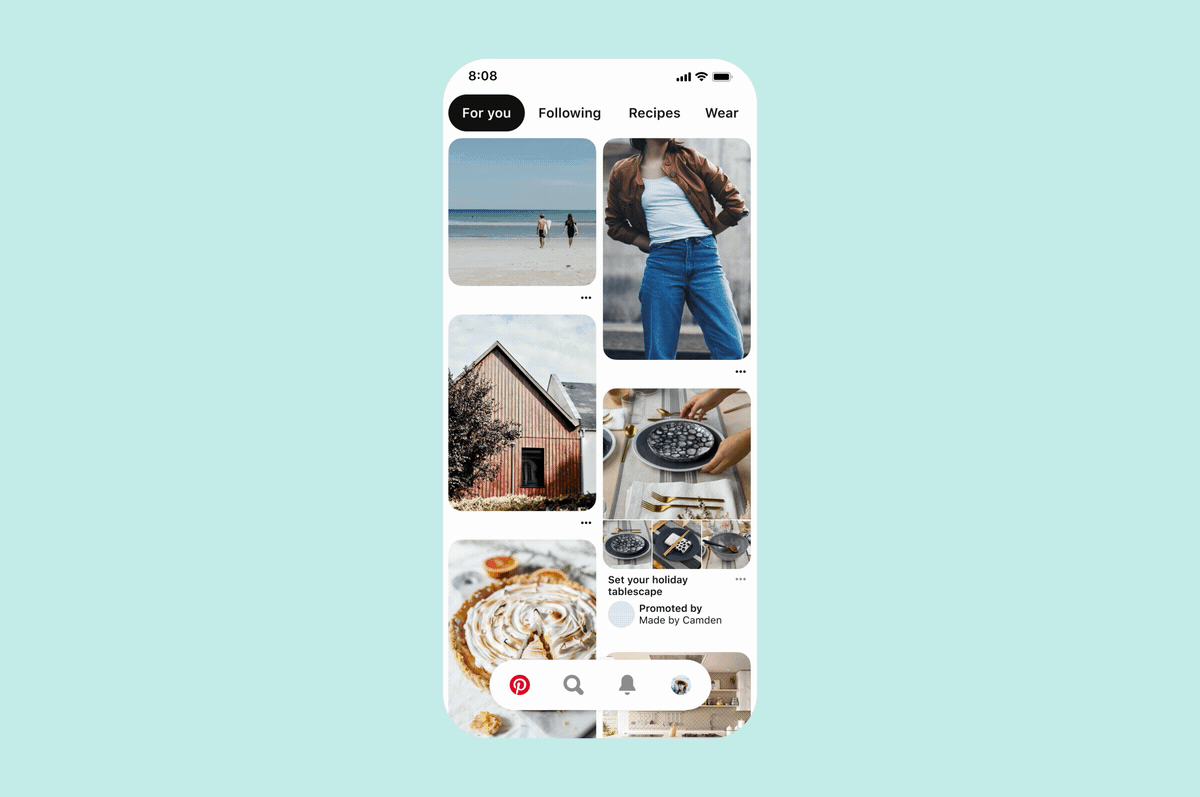
컬렉션 광고를 만드는 방법에는 수동으로 사용자 지정 컬렉션 광고를 만드는 방법과 자동으로 카탈로그를 이용해 개인별 맞춤 컬렉션 광고를 생성하는 방법이 있습니다.
한 번에 하나씩 보조 크리에이티브를 선택하고 태그하여
수동으로 사용자 지정 컬렉션 광고를 만들려면 먼저 컬렉션 핀을 만들고 홍보를 통해 컬렉션 광고를 생성해야 합니다.
핀 빌더나 광고 관리자를 사용하여 컬렉션 핀을 만들 수 있습니다. 광고 관리자, 일괄 편집기를 사용하거나 API 파트너를 선택하여 컬렉션 핀을 홍보할 수 있습니다. 참고: API 파트너에게 아직 컬렉션 광고 통합이 없을 경우 직접 문의하세요.
- 데스크톱에서 Pinterest Business 계정에 로그인합니다.
- 페이지 왼쪽 상단에 있는
햄버거 아이콘 을 클릭합니다. - 만들기에서 광고용 핀 만들기를 클릭합니다.
- 대표 크리에이티브를 업로드하려면
원 모양의 위쪽 방향 화살표 아이콘 을 클릭한 다음 컴퓨터에서 이미지 또는 동영상을 선택하거나 크리에이티브 자산에서 업로더로 끌어다 놓습니다. - 소유권이 표시된 웹사이트에서 핀 제목, 설명, 랜딩 페이지 링크를 추가합니다.
- 왼쪽 메뉴에서
태그 아이콘 을 클릭하여 보조 크리에이티브를 추가합니다. 원 모양의 더하기 아이콘 을 클릭합니다.- 기존 핀을 추가하거나 URL을 입력하거나 카탈로그에서 제품 ID를 선택합니다.
- 핀: 핀 제목 또는 설명으로 검색
- URL: 상품의 랜딩 페이지 입력
- 카탈로그: 소문자를 사용하여 업로드된 상품 ID의 일치검 입력
- 보조 핀 또는 상품이 3개 이상이 될 때까지 6-7단계를 반복한 다음 상품 저장을 클릭합니다.
- 완료를 클릭합니다.
- 드롭다운 메뉴에서 핀을 저장할 보드를 선택하고 게시를 클릭합니다.
- 데스크톱에서 Pinterest Business 계정에 로그인합니다.
- 페이지 왼쪽 상단에 있는
햄버거 아이콘 을 클릭합니다. - 광고에서 캠페인 만들기를 클릭합니다.
- 수동 캠페인을 클릭한 다음 시작합니다.
- 캠페인 목표 선택하기 아래에서 목표를 선택합니다.
- 캠페인 세부 정보를 입력합니다.
- 고려 목표가 있는 캠페인을 실행하는 경우 캠페인 수준에서도 예산을 설정하게 됩니다.
- 계속을 클릭하여 캠페인을 만든 후 광고 그룹 만들기로 진행합니다.
- 광고 그룹 세부 정보에 광고 그룹 이름을 입력합니다.
- 광고 그룹을 여러 개 만들려면 + 새 광고 그룹을 클릭합니다.
- 타겟팅을 선택합니다.
- 특정 독자를 타겟팅하고 싶으면 새 독자 만들기를 클릭합니다.
- 핀을 기준으로 선택한 관심사 및 키워드를 자동으로 확장하려면 핀을 사용해 타겟팅 확장하기 옆의 확인란을 선택합니다.
- 예산 및 예약을 선택합니다(광고 그룹을 만든 후에는 예산 유형을 수정할 수 없습니다).
- 매일 지출하고자 하는 최대 지출 금액을 설정하려면 일일 예산을 선택합니다.
- 캠페인 기간에 지출하고자 하는 금액을 설정하려면 전체 예산을 선택합니다.
- 최적화 및 도달을 선택합니다.
- Pinterest에서 자동으로 예산에 맞춰 클릭수를 최대한 높이려면 자동(참고: 자동 입찰은 고려, 전환수, 브랜드 인지도, 카탈로그 판매, 캠페인에 사용 가능)을 선택합니다.
- 입찰가를 직접 제어하려면 사용자 지정을 선택합니다.
- 광고에서 홍보할 컬렉션 핀을 선택합니다.
- ID로 컬렉션 핀을 조회하거나 형식 유형("컬렉션")으로 필터링할 수 있습니다.
- 선택됨 아래에서 선택적 추적 매개변수를 입력합니다.
- 컬렉션 광고에 추적 변수가 설정되는 방법에 대한 자세한 내용은 컬렉션 광고 추적 문서를 참조하세요.
- 컬렉션 핀을 선택하고 선택적 추적 매개 변수를 설정하고 나면 나머지 단계를 진행하고 게시를 클릭합니다.
- 데스크톱에서 Pinterest Business 계정에 로그인합니다.
- 페이지 왼쪽 상단에 있는
햄버거 아이콘 을 클릭합니다. - 만들기에서 일괄 편집기를 클릭합니다.
- 샘플 스프레드시트를 다운로드하려면 샘플 시트 다운로드를 클릭합니다.
- 기존 핀 ID에 컬렉션 핀 ID를 입력합니다.
- 광고 형식에 COLLECTIONS를 입력합니다.
- 선택적 추적 매개변수를 입력합니다.
- 컬렉션 광고에 추적 변수가 설정되는 방법에 대한 자세한 내용은 컬렉션 광고 추적 문서를 참조하세요.
- 위의 단계를 완료하고 템플릿을 저장하고 나면 템플릿 업로드를 클릭합니다.
- 업로드를 클릭합니다.
참고: 핀이 이미 컬렉션 핀일 경우, 광고 형식 열에 STATIC을 입력하면 핀이 표준 광고로 시작됩니다.
카탈로그 판매 목표를 사용하여 개인별 맞춤 컬렉션 광고를 생성하기 전에 다음과 같은 작업을 수행해야 합니다.
시작할 준비가 되면 광고 관리자나 일괄 편집기를 사용하거나 API 파트너를 선택하여 개인별 맞춤 컬렉션 광고를 만들고 홍보할 수 있습니다. 참고: API 파트너에게 아직 컬렉션 광고 통합이 없을 경우 직접 문의하세요.
참고: 제품 그룹이 이미 기존 광고 그룹에서
- 데스크톱에서 Pinterest Business 계정에 로그인합니다.
- 페이지 왼쪽 상단에 있는
햄버거 아이콘 을 클릭합니다. - 광고에서 캠페인 만들기를 클릭합니다.
- 수동 캠페인을 클릭한 다음 시작합니다.
- 캠페인 목표 선택에서 카탈로그 판매를 선택합니다.
- 캠페인 세부 정보를 입력하고 계속을 클릭합니다.
- 광고 그룹 세부 정보에 광고 그룹 이름을 입력합니다.
- 타겟팅을 작성합니다.
- 제품 그룹에서 컬렉션 광고에서 추천하고 싶은 제품 그룹을 선택합니다(선택하면 오른쪽에 상자가 표시됩니다).
- 형식 선택 아래에서 컬렉션 광고를 선택합니다.
원 모양의 더하기 아이콘 을 클릭하여 기존 핀에서 이미지나 동영상을 대표 크리에이티브로 선택한 다음 완료를 클릭합니다.- 대표 랜딩 페이지 URL을 입력하고 선택 사항으로 제3자 추적도 함께 입력할 수 있습니다.
- 컬렉션 광고에 추적 변수가 설정되는 방법에 대한 자세한 내용은 컬렉션 광고 추적 문서를 참조하세요.
- 예산 및 일정과 최적화 및 도달을 선택합니다.
- 완료되면 게시를 클릭합니다.
- Pinterest Business 계정으로 로그인합니다.
- 페이지 왼쪽 상단에 있는
햄버거 아이콘 을 클릭합니다. - 만들기에서 일괄 편집기를 클릭합니다.
- 샘플 스프레드시트를 다운로드하려면 샘플 시트 다운로드를 클릭합니다.
- 캠페인 목표에 CATALOG_SALES를 입력합니다.
- 광고 형식에 COLLECTIONS를 입력합니다.
- 제품 그룹 참조 ID를 입력합니다.
- 추적 옵션을 입력합니다.
- 컬렉션 광고에 추적 변수가 설정되는 방법에 대한 자세한 내용은 컬렉션 광고 추적 문서를 참조하세요.
- 기존 핀 ID에 컬렉션 대표 핀 ID를 입력합니다.
- 컬렉션 대표 핀 URL을 추가합니다.
- 위의 단계를 완료하고 템플릿을 저장하고 나면 템플릿 업로드를 클릭합니다.
- 업로드를 클릭합니다.
컬렉션 광고용 슬라이드쇼로 광고주는 카탈로그의 상품 핀을 컬렉션 광고 위에 회전 이미지 시리즈로 표시함으로써 가벼운 동영상 같은 대표 콘텐츠를 만들 수 있습니다.
제품 그룹에서 핀을 태그하면 태그된 핀이 슬라이드쇼로 이동된 후 피너와의 관련성을 기준으로 정렬됩니다. 품목 재고가 없는 경우 자동으로 슬라이드쇼에서 삭제됩니다. 제품 그룹에는 최소한 4개 이상의 품목이 있는 게 좋습니다.
컬렉션용 슬라이드쇼 설정하기
광고 관리자에서 캠페인을 만들거나 수정할 때 핀 미리보기를 통해 컬렉션 광고를 미리 볼 수 있습니다.
광고 관리자의 광고 아래에서 핀을 선택하고 선택됨으로 전환합니다. 그런 다음 핀 미리보기를 클릭합니다.
카탈로그 판매 목표를 이용해 생성된 컬렉션 광고를 미리보기하면 대표 랜딩 페이지 URL(지정한 경우)이 핀 미리보기에 표시됩니다. 대표 랜딩 페이지 URL이 지정되지 않은 경우에는 대표 랜딩 페이지 URL이 선택한 핀의 유기 URL로 기본 설정됩니다.
참고: 각 사용자에게 관련이 있는 상품으로 자동 업데이트되어 표시되기 때문에 핀 미리보기 중에 표시되는 보조 크리에이티브는 실제 광고에 표시되는 보조 크리에이티브와 다를 수 있습니다.
사용자가 컬렉션 광고와 어떻게 상호작용하고, 보조 크리에이티브가 어떻게 작동하는지 알아보고 광고별 크리에이티브 사양과 지표를 확인하세요.
누군가가 피드에서 컬렉션 광고를 누르면 대표 크리에이티브가 클로즈업으로 보이고 그 아래에 보조 크리에이티브가 표시됩니다.
대표 크리에이티브를 클릭하면 랜딩 페이지 URL로 이동합니다.
동영상 대표 크리에이티브를 클릭하면 동영상 컨트롤이 열립니다.
보조 크리에이티브를 클릭하면 보조 크리에이티브의 랜딩 페이지 URL로 이동합니다.
컬렉션 광고 아래로 내려가서 스크롤을 올리면 랜딩 페이지 URL로 이동합니다.
컬렉션 광고를 저장하면 각 대표 크리에이티브뿐만 아니라 전체 컬렉션 핀이 지정된 보드에 저장됩니다.
정적 이미지가 대표 크리에이티브인 컬렉션 광고처럼 동영상이 대표 크리에이티브인 컬렉션 광고가 피드에 표시됩니다.
Pinterest 사용자가 자신의 피드에서 동영상을 볼 때 동영상이 화면에 50% 이상 표시되면 자동 재생됩니다(보조 크리에이티브 제외). 인지도 목표를 선택한 경우 동영상이 계속 반복됩니다. 전환수나 고려 목표를 선택한 경우 동영상 재생이 완료된 후 사용자에게 '다시 보기' 메시지가 표시됩니다.
Pinterest에서 동영상 대표 크리에이티브가 있는 컬렉션 광고를 누르면 동영상이 클로즈업 환경에서 무한 반복됩니다. 클로즈업에서 동영상을 누르면 동영상 컨트롤이 열리고 랜딩 페이지 URL로 이동하지 않습니다.
보조 크리에이티브는 컬렉션 핀이 생성될 때 수동 또는 자동으로 태그됩니다. 보조 크리에이티브는 기존 핀을 선택하거나, 카탈로그에서 상품 ID를 입력하거나, URL을 입력하여 수동으로 설정할 수 있습니다. 또는 카탈로그 판매 목표를 사용할 때 카탈로그에서 제품 그룹을 선택하는 방법으로도 설정이 가능합니다.
보조 크리에이티브로 표시되는 상품
컬렉션 광고 1개당 최대 24개의 태그된 상품을 지원합니다. 제품 핀이 보조 크리에이티브로 선택되면 보조 크리에이티브의 왼쪽 상단 모서리에 가격이 표시되고 그 아래에 제목이 표시됩니다.
카탈로그 판매 목표로 컬렉션 광고 형식을 사용하면 컬렉션 광고를 보는 사용자와의 관련성에 따라 보조 크리에이티브가 선택 및 정리됩니다. 사용 가능한 보조 크리에이티브의 수가 부족한 경우 제품 그룹에서 4개의 제품을 추가로 가져와서 클릭률(CTR)이 높은 순으로 정렬합니다. 재고가 없는 제품은 제품 그룹에서 삭제됩니다.
컬렉션 광고 만들기 섹션에서 컬렉션 광고에 보조 크리에이티브를 추가하는 방법에 대해 자세히 알아보실 수 있습니다.
정적 이미지 대표 크리에이티브
| 파일 형식 | jpg 또는 png만 지원됩니다. gif는 지원되지 않습니다. |
|---|---|
| 파일 크기 | 최대 10MB입니다. |
| 크리에이티브 수량 | 대표 크리에이티브가 1개 있어야 합니다. |
| 가로세로 비율 | 가로세로비가 1:1(정사각형) 또는 2:3(세로 방향)이어야 합니다. |
동영상 대표 크리에이티브
| 파일 형식 | .mp4, .mov, 또는 .m4v |
|---|---|
| 인코딩 | H.264 또는 H.265. |
| 파일 크기 | 최대 2GB. |
| 크리에이티브 수량 | 대표 크리에이티브가 1개 있어야 합니다. |
| 동영상 길이 | 4초 이상, 15분 이내. |
| 가로세로 비율 | 1:2(가로:세로) 이내, 1.91:1 이상. 동영상은 정사각형(1:1) 또는 수직형(2:3, 9:16)으로 만드는 것이 좋습니다. |
보조 크리에이티브
| 파일 형식 | .jpg 또는 .png만 지원됩니다. 동영상이나 GIF는 지원되지 않습니다. |
|---|---|
| 파일 크기 | 최대 10MB입니다. |
| 크리에이티브 수량 | 크리에이티브가 3개 이상인 것이 좋습니다. 최대 24개의 크리에이티브가 지원됩니다. |
| 가로세로 비율 | 모든 크리에이티브는 1:1(정사각형) 또는 2:3(세로 방향)으로 가로세로비가 동일해야 합니다. 보조 크리에이티브는 가로세로비를 1:1로 해야 사용자 피드에 어떻게 표시될지를 가장 잘 제어할 수 있습니다. 크리에이티브가 1:1이 아니면 이미지 중앙이 잘립니다. |
문구
| 제목 |
100자 이내(공백 포함)입니다. 사용자의 피드에 표시될 처음 40자를 우선하는 것이 좋습니다. |
|---|---|
| 설명 |
500자 이내(공백 포함)입니다. 설명은 클로즈업 내 유기 컬렉션 핀에만 나타나거나, 누군가가 유기 컬렉션 핀을 보고 옆으로 화면을 쓸거나 다운스트림 컬렉션 핀을 보고 있을 때만 표시됩니다. 그렇지 않은 경우 홍보된 컬렉션 광고에 설명이 표시되지 않습니다. |
컬렉션 광고는 광고 관리자에서 제공되는 지표 외에도 두 가지 컬렉션별 지표를 사용합니다.
- 보조 크리에이티브 노출수: 이 지표는 보조 크리에이티브의 조회수 합계입니다.
- 보조 크리에이티브 클릭수: 이 지표는 보조 크리에이티브를 통해 얻은 핀 클릭수의 합계입니다.
컬렉션 광고 보고 계산 방법
컬렉션 광고에 표시되는 보조 크리에이티브의 노출수와 핀 클릭수가 집계되어 보고됩니다. 현재는 보조 크리에이티브에 대한 개별 보고를 제공하지 않습니다. 추적 매개변수를 사용하여 어느 상품이 전환을 유도하는지 확인하는 것이 좋습니다. 추적 매개변수 설정 방법은 컬렉션 광고 추적 도움말에서 확인할 수 있습니다.
참여율에는 표준 광고 참여도 지표 외에 보조 크리에이티브 저장수, 보조 크리에이티브, 대표 크리에이티브 핀 클릭수 및 아웃바운드 클릭수도 포함됩니다.
참여 기반 전환수 지표에는 누군가 참여 행동(위)과 전환을 수행할 때 발생하는 전환수가 포함됩니다.
클릭 기반 전환수 지표에는 누군가가 피드에서 컬렉션 광고를 클릭했을 때 발생하는 전환수가 포함됩니다. 보조 크리에이티브 클릭 기반 전환수는 총 클릭 기반 전환에 반영됩니다.
동영상 지표는 동영상을 대표 크리에이티브로 사용할 때 보고에서 사용할 수 있습니다.
컬렉션 광고를 만들고 홍보했다면